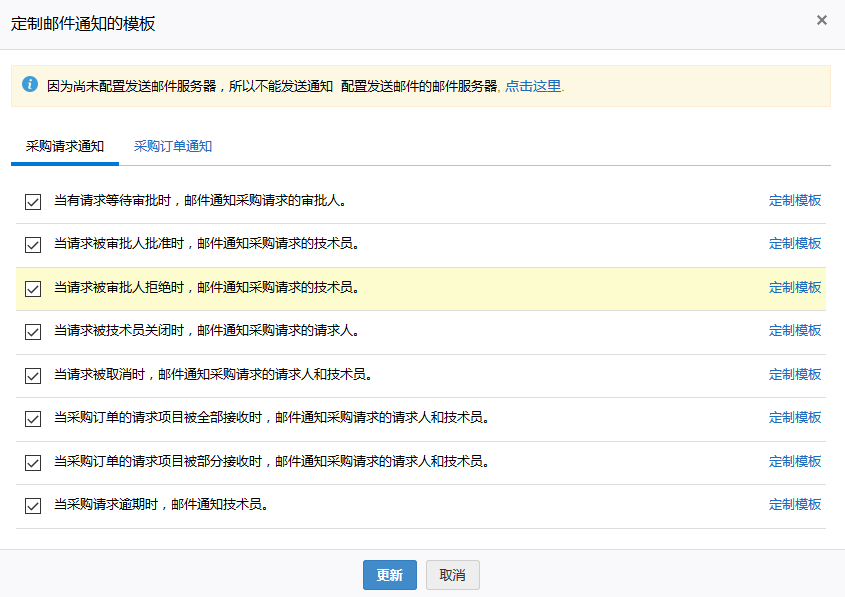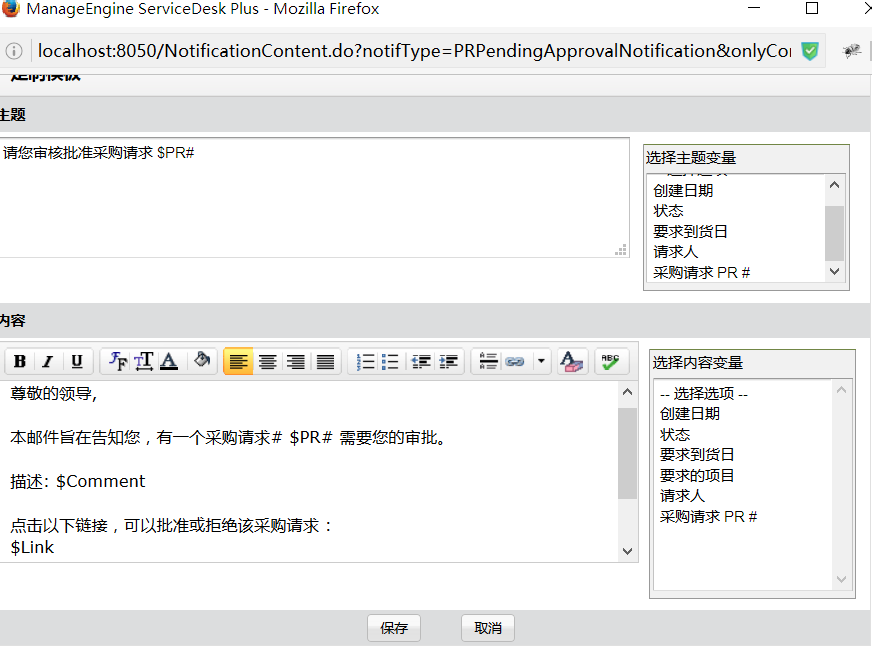采购请求
目的及简介
每个组织机构都有自己的采购流程,每个采购需求在提出之后,大都需要经过审批,确认、才会正在形成采购订单,发送给相关厂商。而设置采购请求的目的就是为了更好地记录和追踪每个采购需求的处理过程,从而更加规范组织机构的采购流程。
在没有采购请求之前,用户有资产需求时大多会提交一个服务请求,也就是通过服务请求的形式来管理采购请求。管理员/技术员在审核基础上,检查库存,如果没有可用的资产,将创建采购订单,进行采购。而新的采购请求,允许管理员/技术员根据服务请求来创建采购请求,也允许将服务请求关联到采购请求,同时还允许针对各个项目添加报价信息。一旦采购请求得到批准,可以从采购请求直接创建采购订单。
采购工作流综述
- 可以点击
 图标查看采购工作流。
图标查看采购工作流。
- 从该工作流中,点击相应的图标,可以创建采购请求、提交以便审批、拒绝和批准采购请求、也可以关闭采购请求。
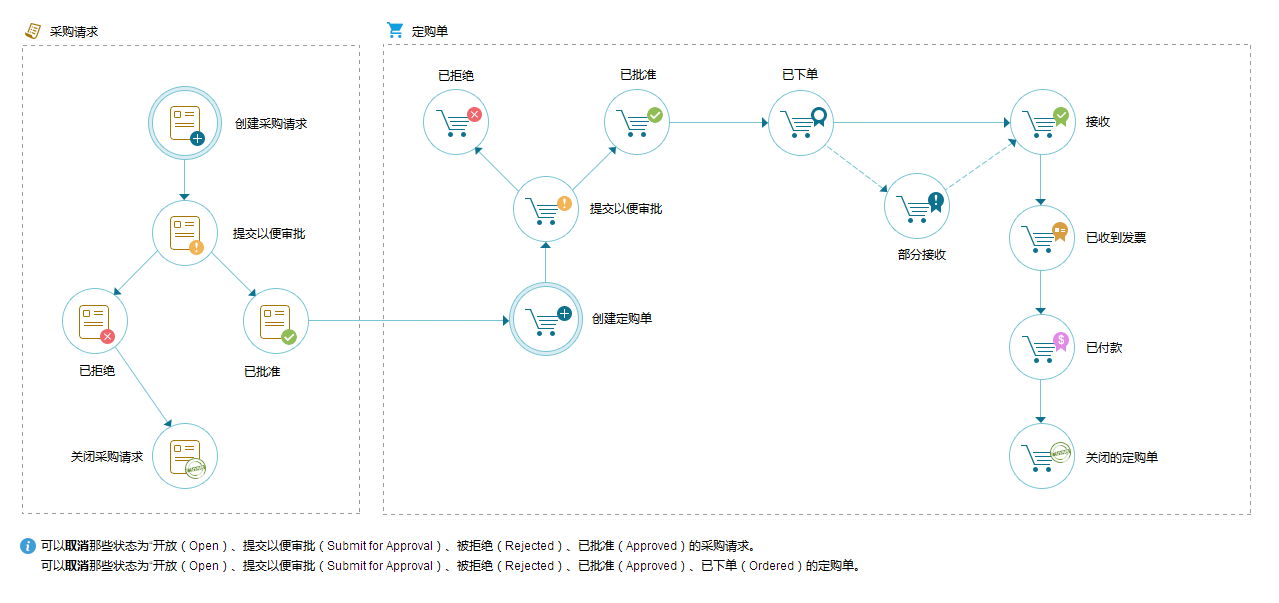
快速链接:
采购功能的访问及使用
本功能可从ServiceDesk Plus的采购模块进行访问。
- 登录到ServiceDesk Plus,
- 点击采购页签,
- 如果是第一次进入(或者没有任何采购请求和采购订单),可点击新建采购请求,其余情况下,可点击采购请求列表视图上面的
 图标,进入采购请求的明细页面。
图标,进入采购请求的明细页面。
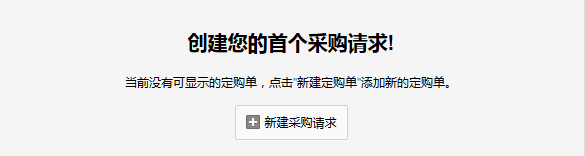
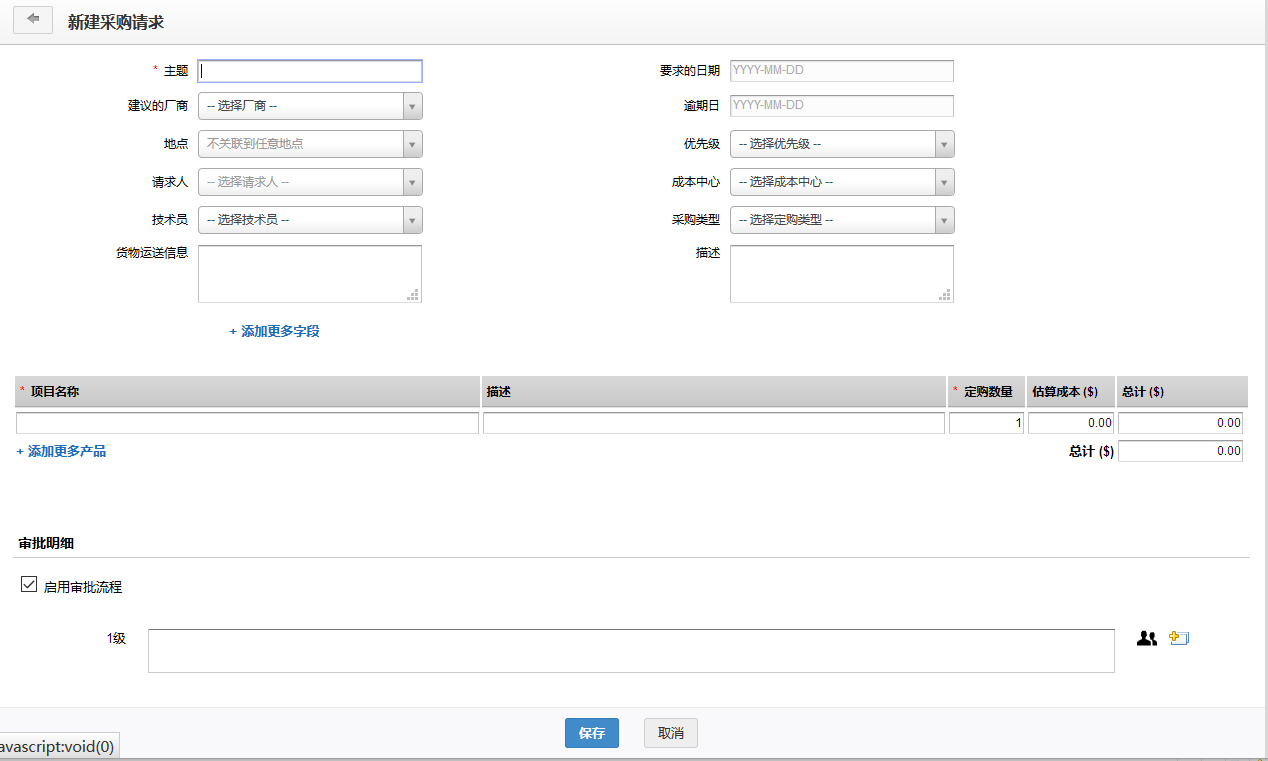
- 按照画面的要求,输入采购请求的明细,如:主题、建议的厂商、要求的日期、地点、优先级、成本中心、收货地址等等。
- 如果还需要另外的信息,可点击添加更多字段,添加自定义字段。
- 输入要采购的项目名称、描述及估算成本。
注意:
- 添加更多字段的选项,只有具有管理员(SDAdmin)权限的技术员才可用。
审批流程
通常情况下,采购请求都需要管理部门的审批之后方可使用,为止,可以在此画面中为采购请求设置审批人和审批级别。
要配置审批明细:
- 选中启用审批流程的选项,
- 点击图标
 ,选择审批人,
,选择审批人,
- 如果需要多级审批,可点击
 图标,添加新的审批级别,
图标,添加新的审批级别,
- 点击保存按钮,保存该采购请求。
- 创建的采购请求将显示在采购请求列表视图中,当您点击采购页签时,可以看到该请求列表。
- 将鼠标移到采购请求的上面时,可以查看该请求的状态。
附加报价信息
使用添加附件的选项,可以为该采购请求附加所要项目的不同厂商的报价信息。
要添加附件:
- 点击采购请求明细页面中的添加附件按钮,
- 打开选择文件对话框,选中合适的文件后点击确定。
从服务请求创建采购请求
采购请求也可以从服务请求来创建。
步骤如下:
- 点击请求页签,
- 选择要创建采购请求的某个服务请求,
- 进入该请求的明细页面,选择采购明细下拉菜单,选择新建采购请求的选项。
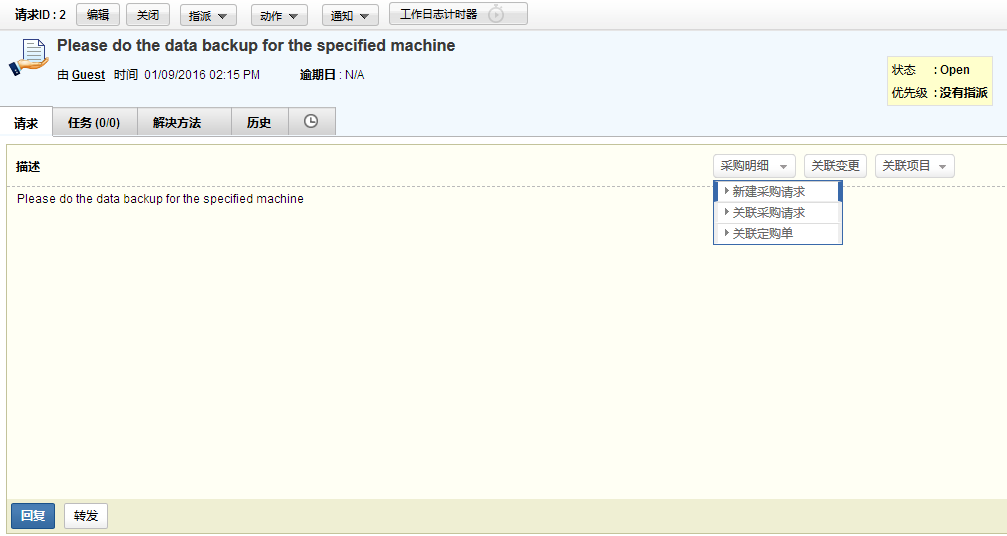
- 打开的页面中,请求人及项目名称等将自动取自服务请求。
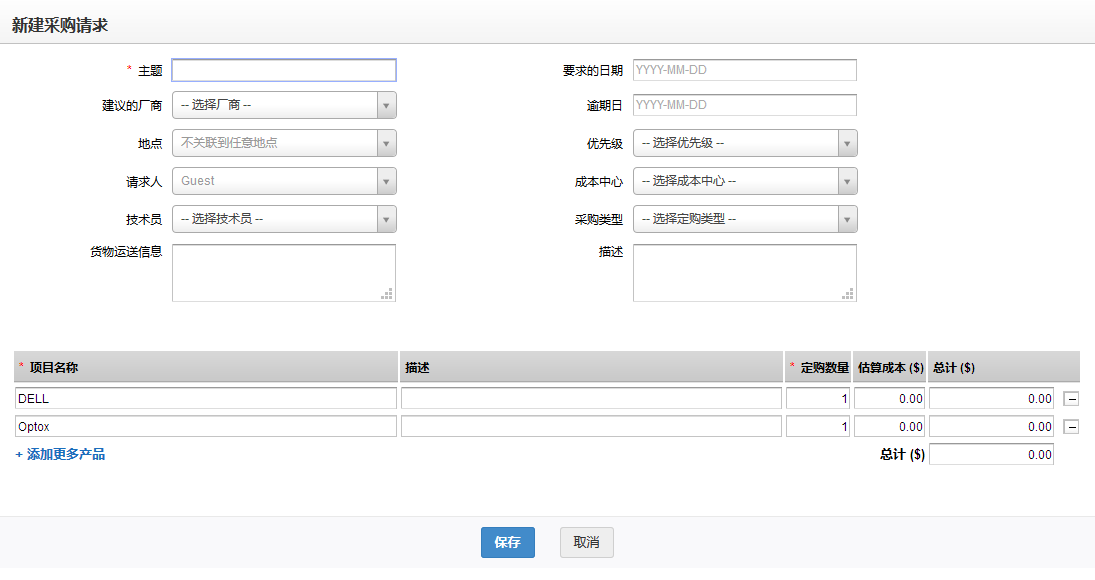
- 输入其它明细后保存即可创建采购请求。
关联服务请求到采购请求
服务请求也可以被关联到某个采购请求。
例如:如果有个采购请求要求采购新的便携式电脑,而已有服务请求中也有要求电脑的,则可以将此服务请求与该采购请求进行关联。
关联服务请求到采购请求的步骤如下:
- 点击采购页签,
- 选择一个采购请求,进入采购请求的明细页面,
- 点击服务请求页签,它将列出该采购请求已经关联的服务请求,
- 如果没有关联,可点击关联服务请求按钮,将弹出服务请求的列表,
- 选择要关联的服务请求,点击关联请求。
- 被关联的服务请求将显示在服务请求的页签下。
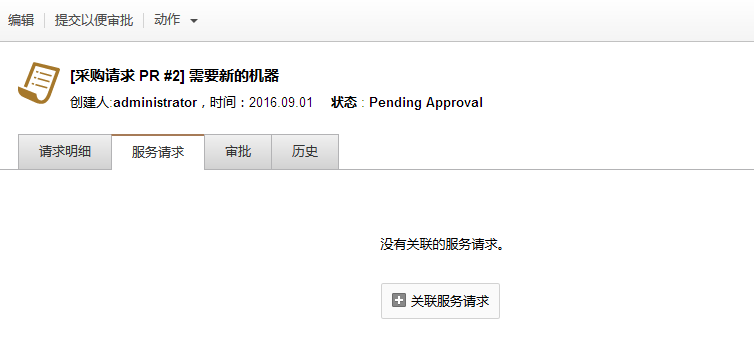
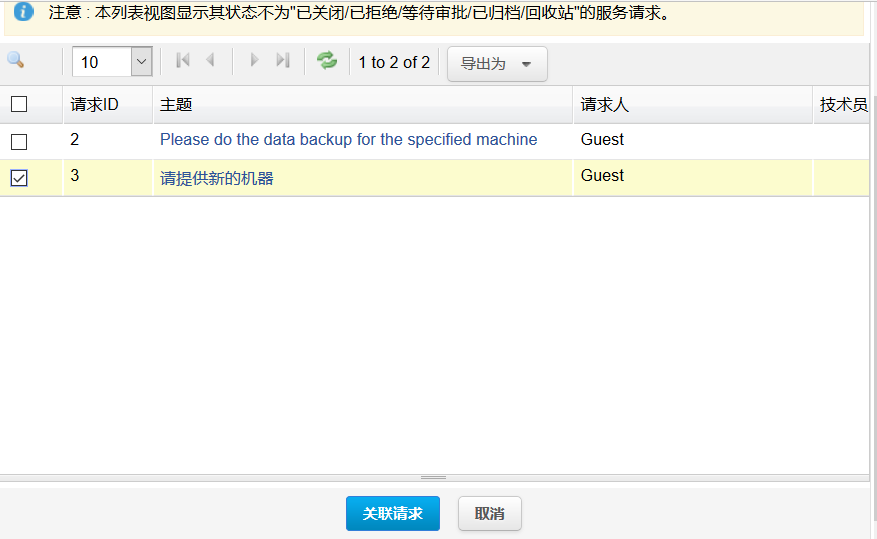
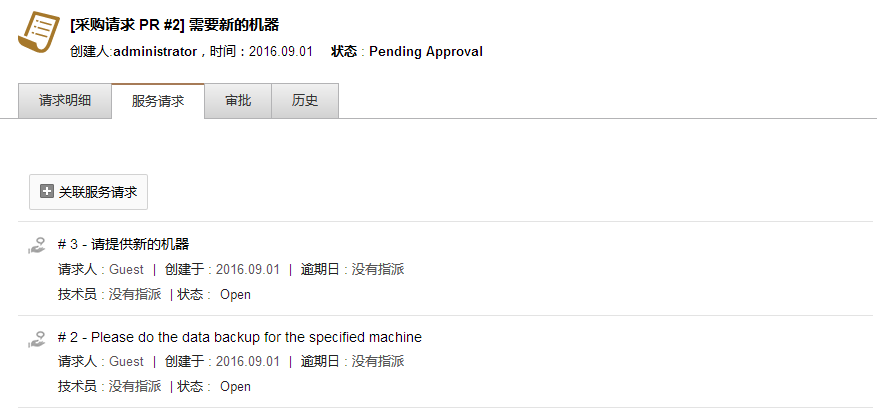
反过来,这种关联操作也可以在服务请求的页面中进行。
- 在服务请求的明细页面,点击采购明细下拉菜单,选择关联采购请求。
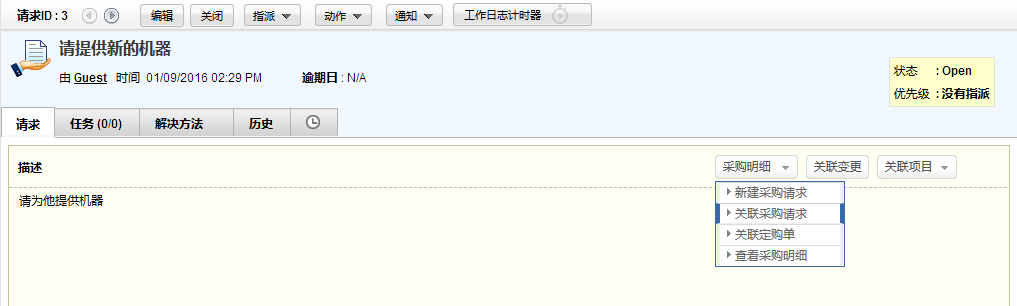
- 从弹出的对话框中选择要关联的采购请求。
- 点击关联按钮,则该服务请求将和指定的采购请求关联。
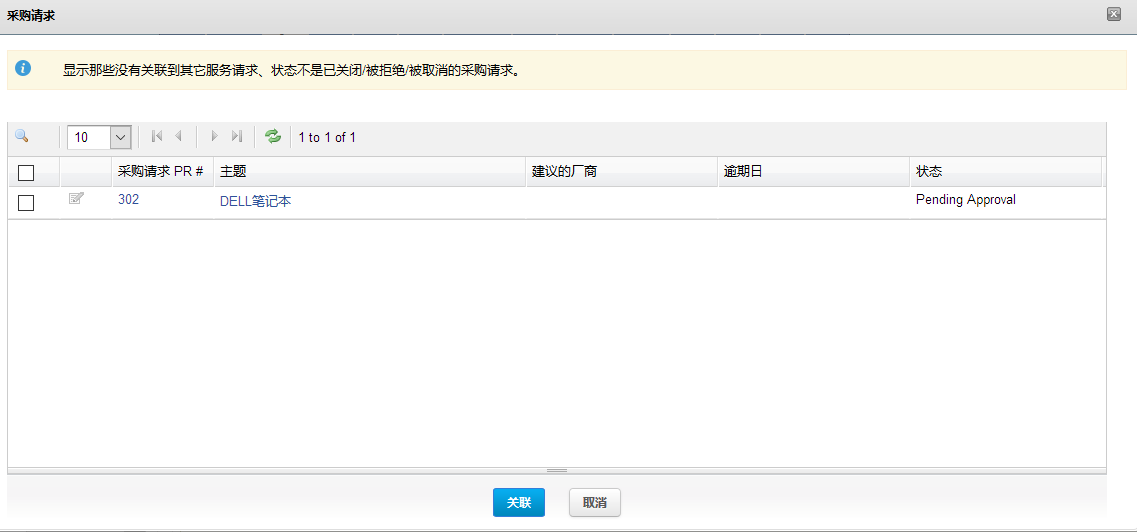
从采购请求创建采购订单
可以从采购请求直接创建采购订单。
- 对于已经获得批准的采购请求,可以直接创建采购订单。
- 从已批准的采购请求列表中选择一个采购请求。
- 打开进入请求明细页面,
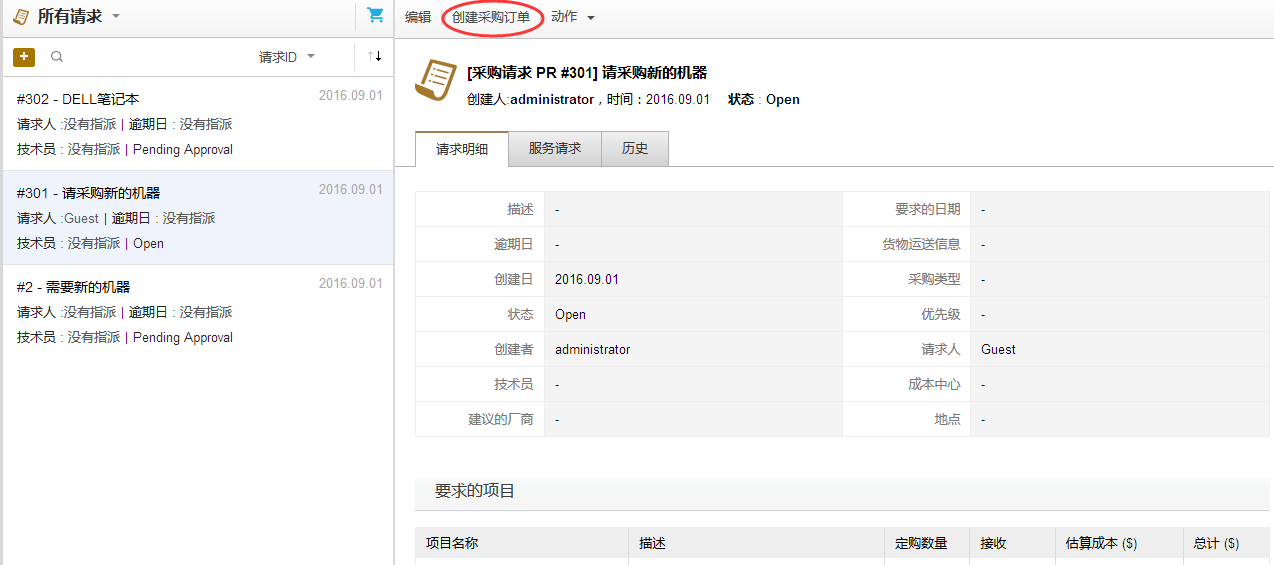
- 点击创建采购订单.
- 如果产品类型及项目不可用,请更新它们。
- 一旦更新产品类型及项目,将会进入采购订单的明细页面,其中部分内容已从采购请求复制到这里。
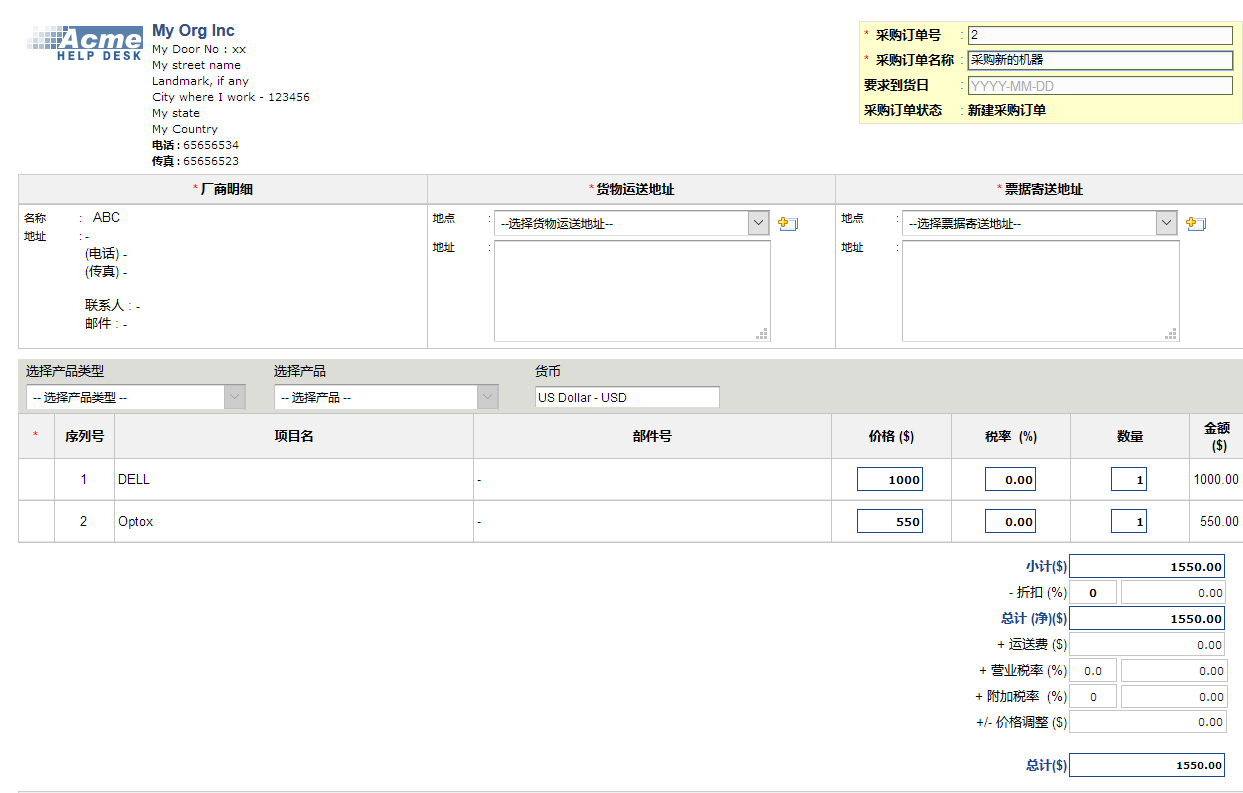
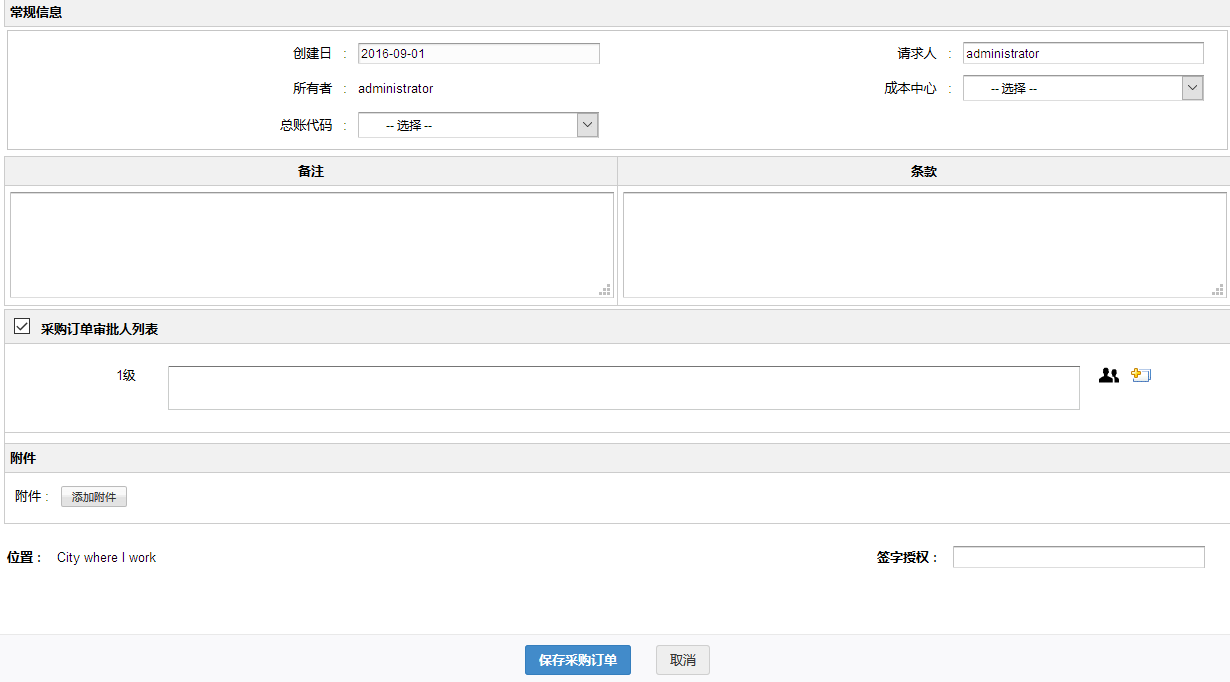
- 输入采购订单的名称,
- 如果需要审批,启用审批流程,
- 点击
 图标,选择审批人及设置审批级别,
图标,选择审批人及设置审批级别,
- 如果不再需要审批,可禁用审批流程,
- 点击保存采购订单按钮。
采购请求页面中过滤器及其它选项的使用
在采购请求页面中,还提供了很多可供操作的选项,如:动作菜单,请求状态提示条、过滤器、排序选项等。
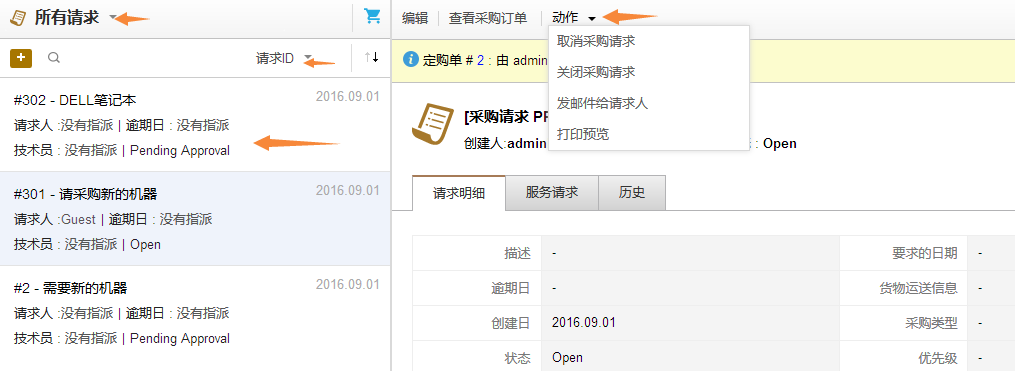
下拉菜单的使用
- 使用动作菜单,可以让操作者可以批准采购请求、取消采购请求、关闭采购请求、给请求人发送邮件、及打印预览等。
- 使用编辑选项可以编辑或更新采购请求。
- 使用提交以便审批选项,可以将采购请求提交给审批人审批。(如果采购请求已被批准,该选项将会变为创建采购订单)
过滤器及排序的使用
- 为了显示出需要的采购请求,提供了很多过滤选项,如:所有采购请求、已批准的、已取消的、等等。利用它可以得到相应的采购请求。

对请求排序

- 使用
 可改变请求的排序(升序或降序)方法。
可改变请求的排序(升序或降序)方法。
切换到采购订单页面
- 使用
 图标可切换至采购订单的页面。
图标可切换至采购订单的页面。
请求状态提示条
- 采购请求的当前状态,可在状态提示条中显示。当鼠标指向该请求时,可查看状态提示条。

为类似的采购请求创建一个采购订单
- 如果系统中有类似的采购请求,而需要将其合并,创建一个采购订单,可点击
 图标进行查找。
图标进行查找。
- 可使用提供的选项进行过滤,搜索类似的采购请求。
- 选中搜索出来的需要合并的采购请求,点击创建采购订单按钮。
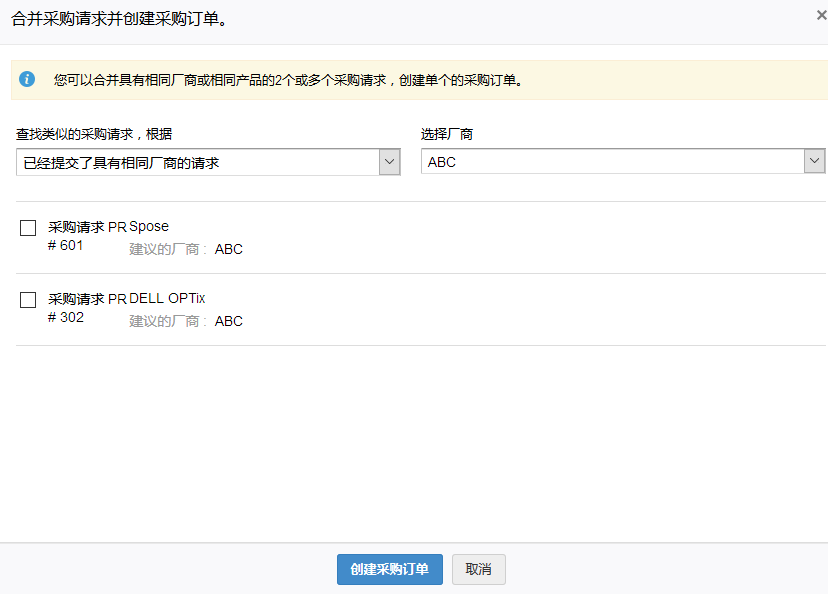
采购请求的通知设置
点击  图标,可设置采购请求的通知选项。可以指定什么情形下通知哪些相关人员。
图标,可设置采购请求的通知选项。可以指定什么情形下通知哪些相关人员。
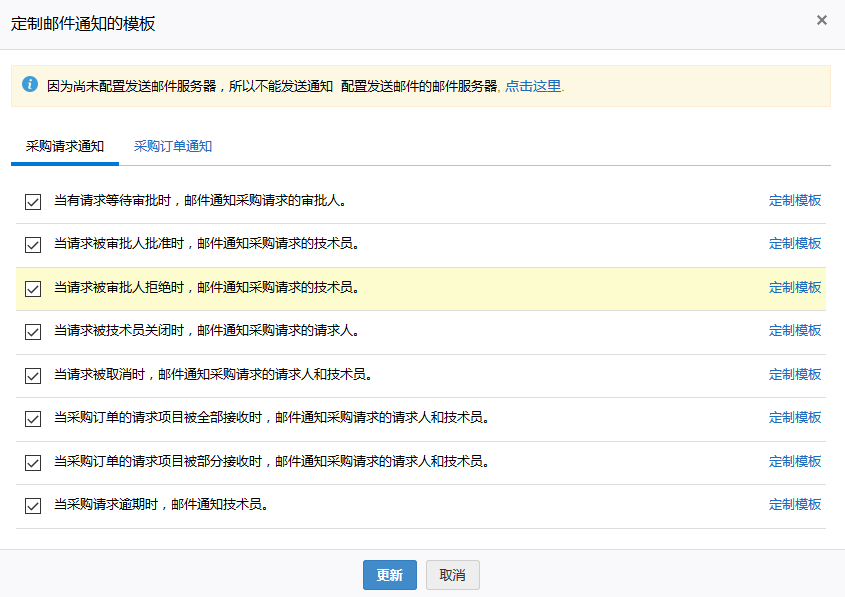
通知电子邮件内容的定制
通知邮件的内容,可以根据实际情况加以定制。
- 点击定制模板的链接.
- 输入您的通知主题和内容。
- 在主题和内容中, 可以选择变量。变量在发送邮件时将替换为相应请求的内容。下面为示意图。
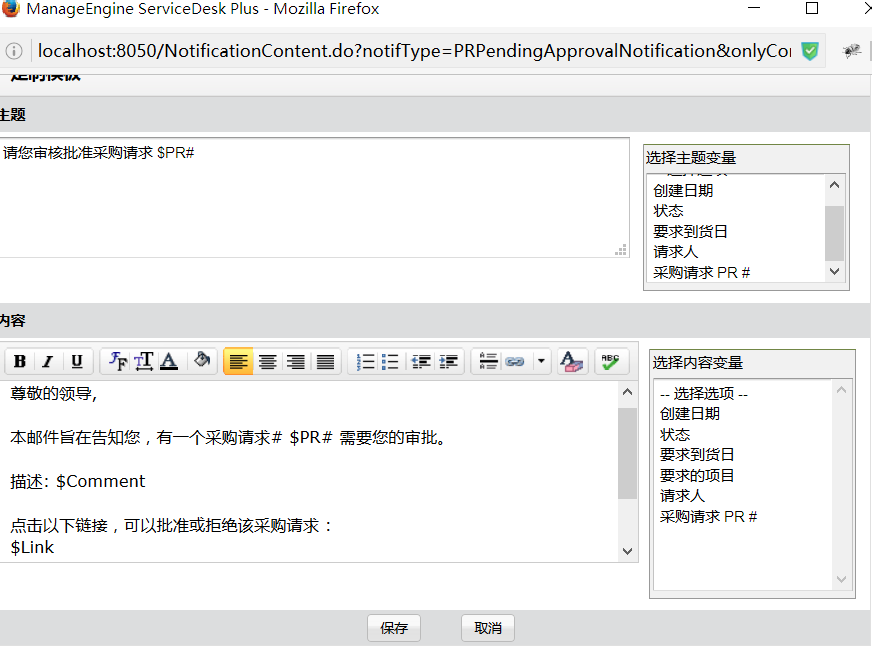
ServiceDeskPlus -
帮助台和资产管理软件
Copyright © 2006-2017
卓豪(北京)技术有限公司版权所有






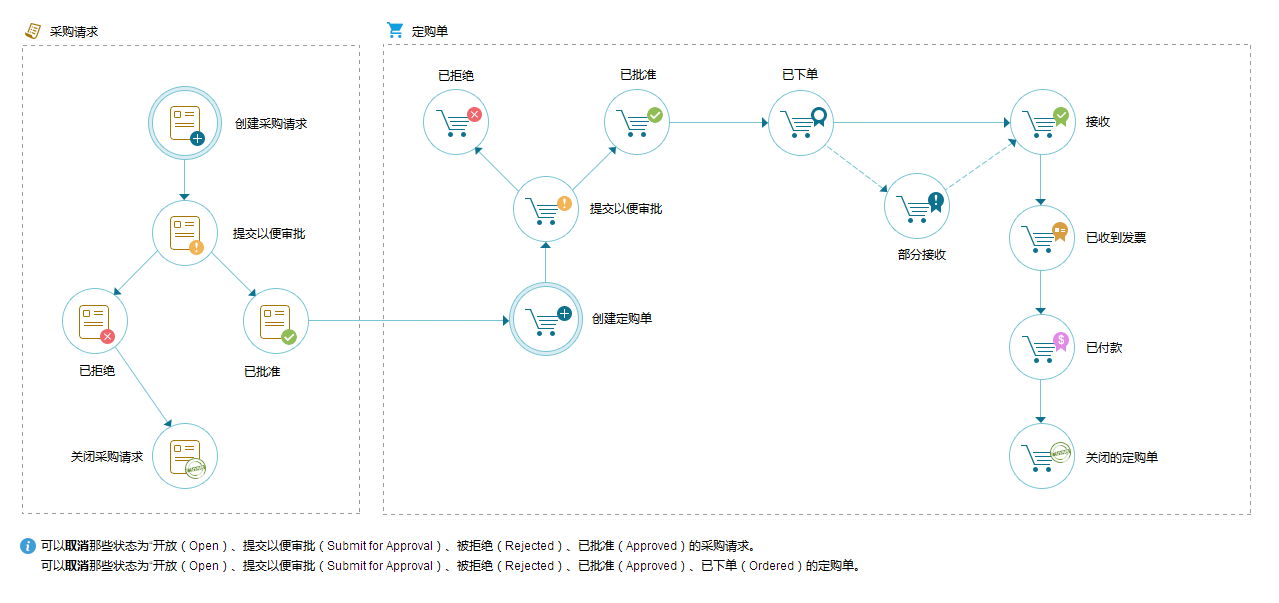
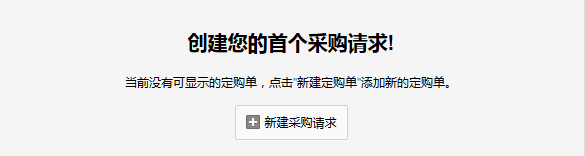
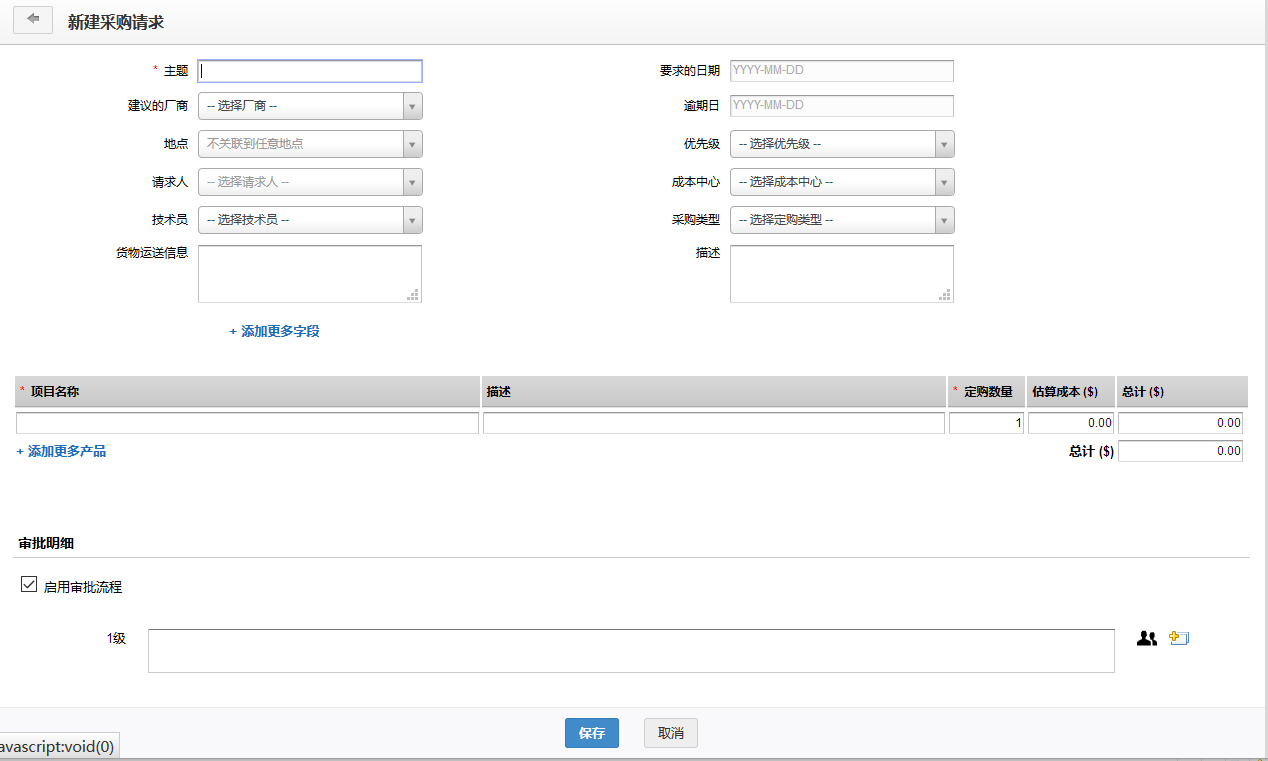
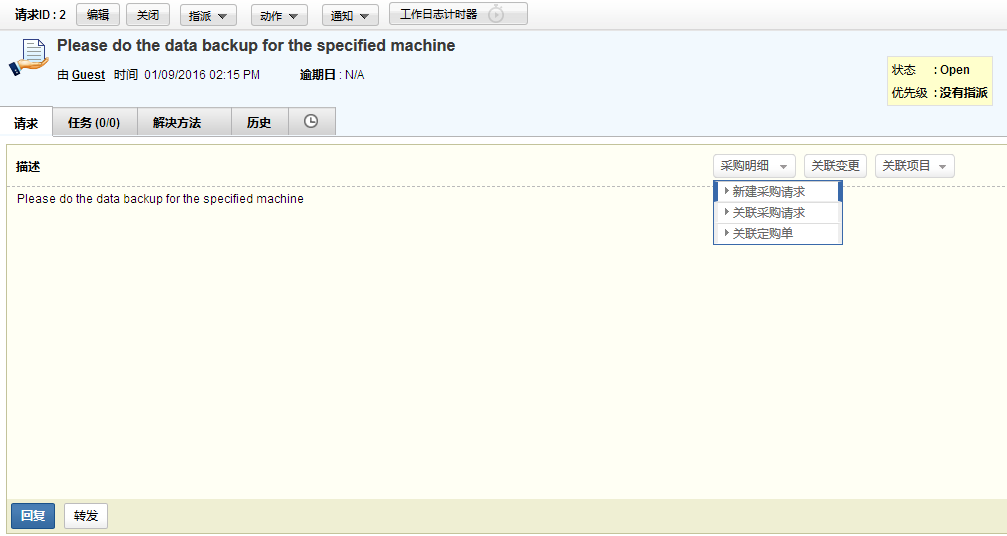
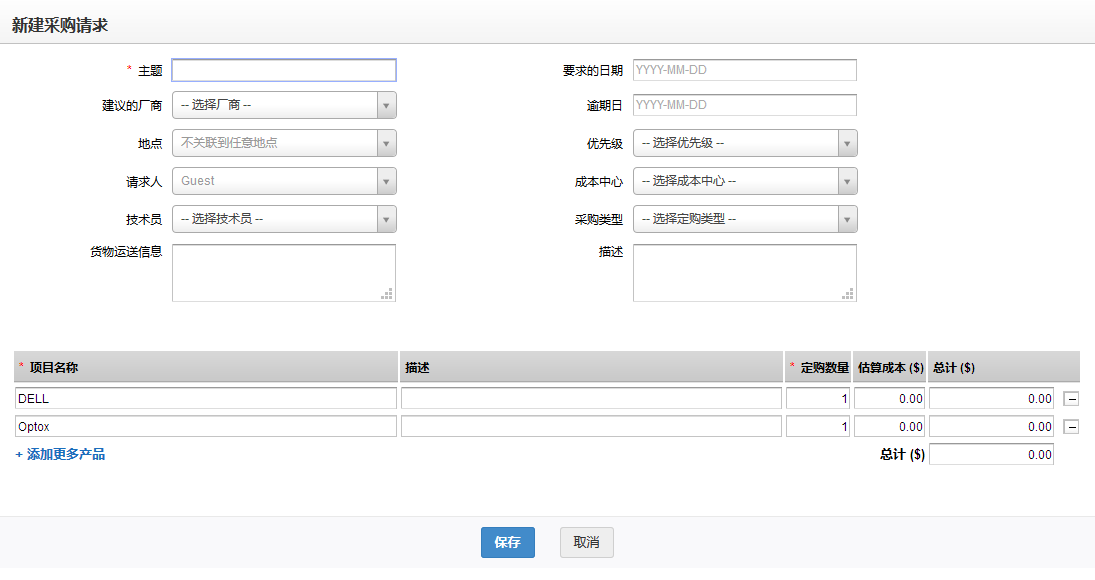
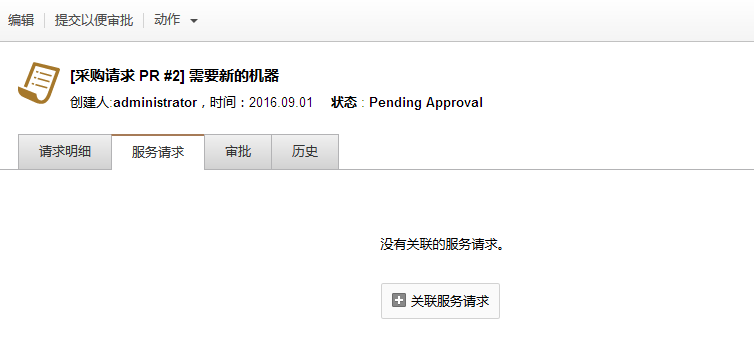
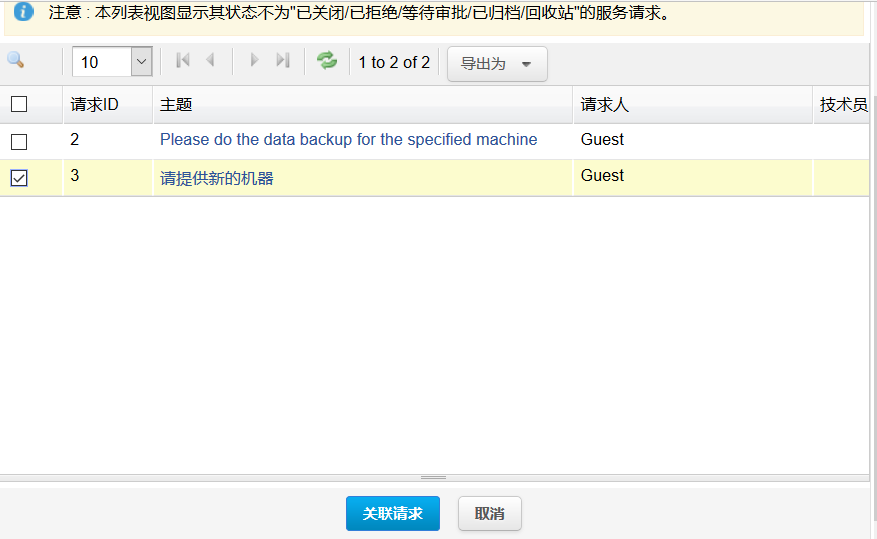
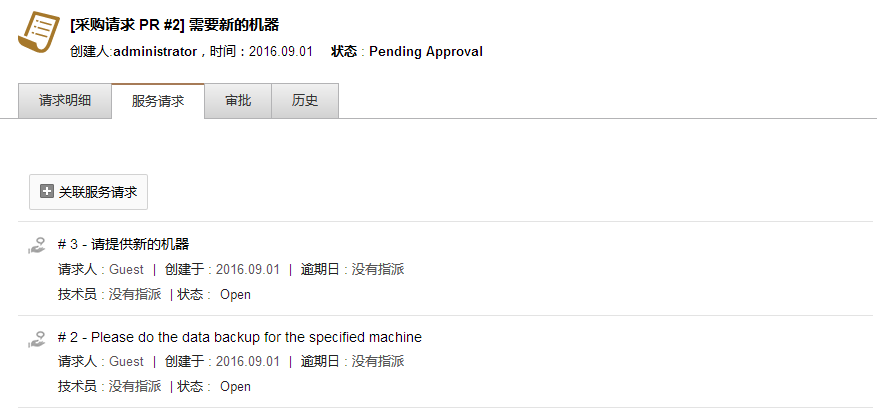
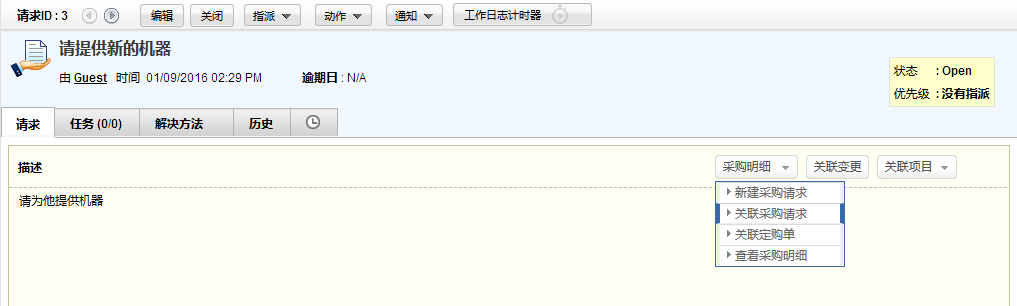
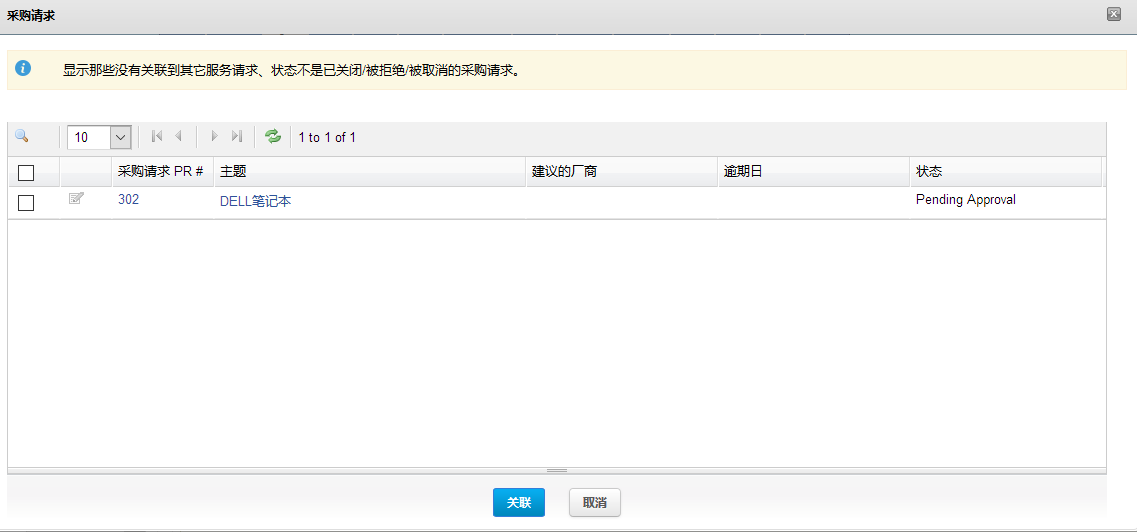
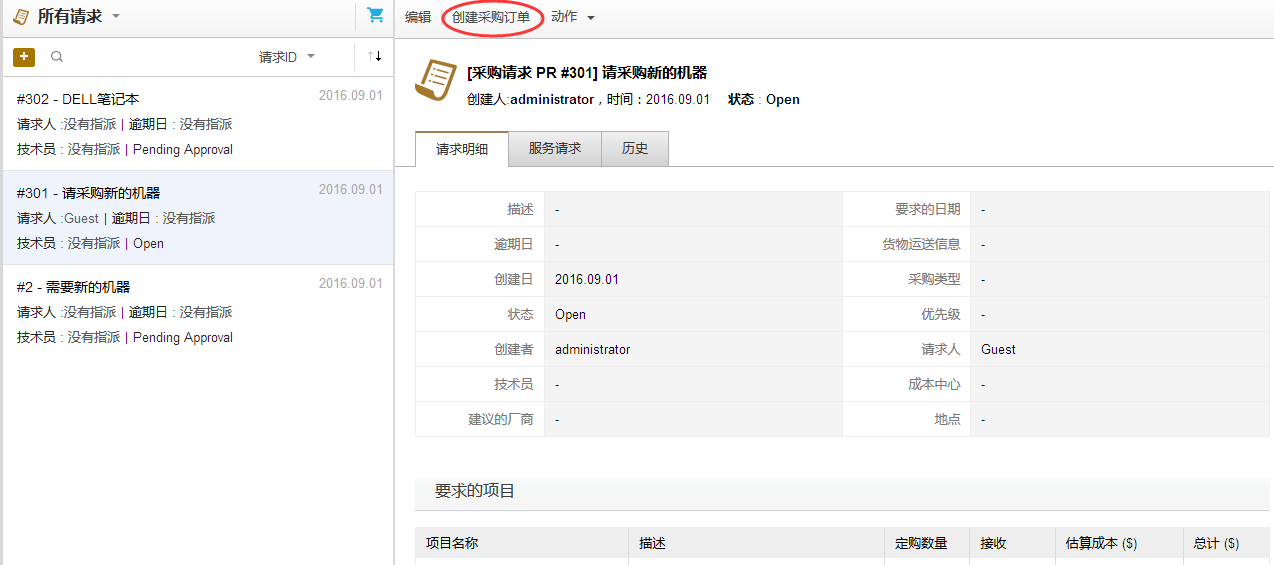
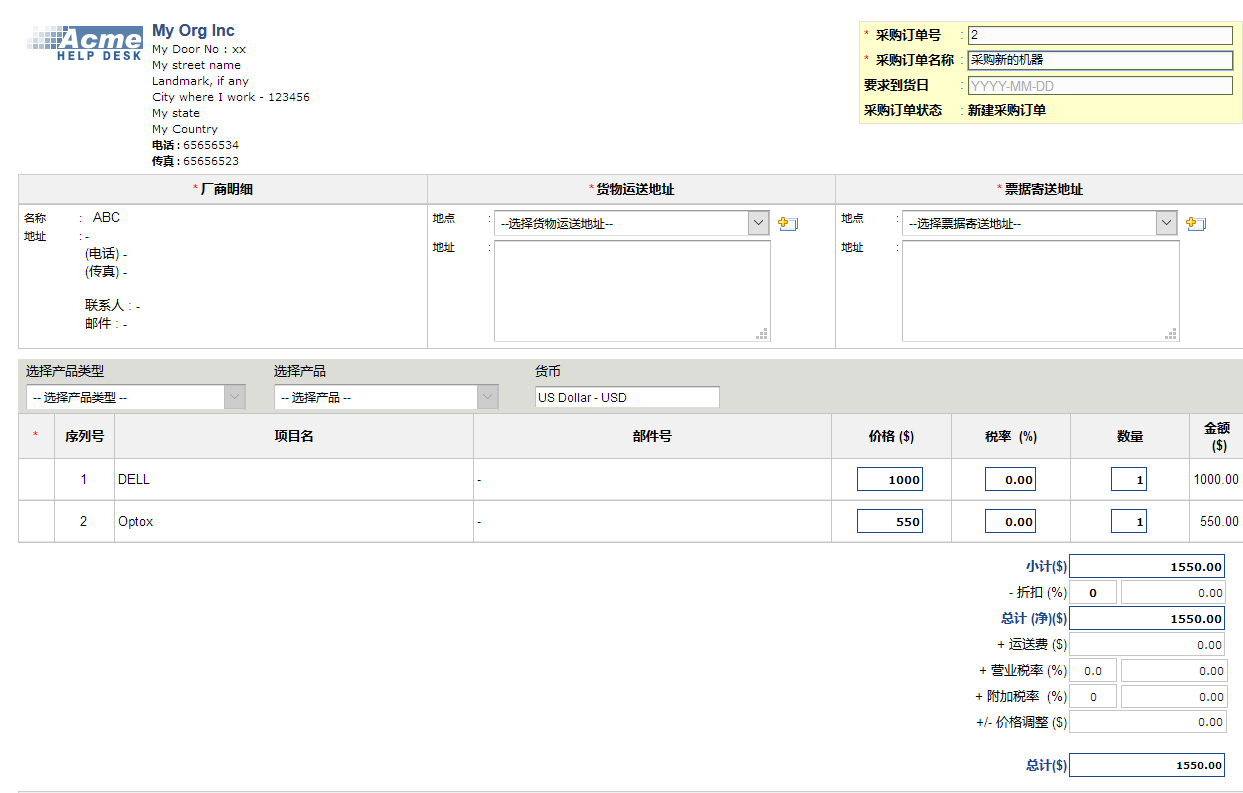
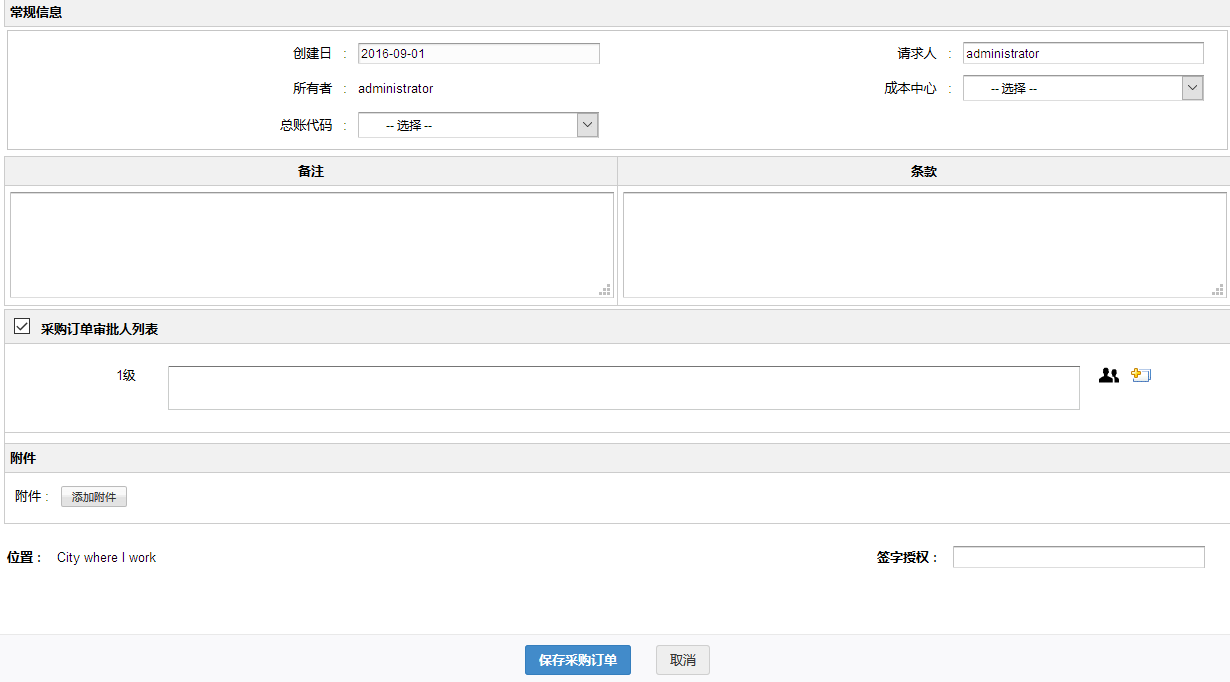
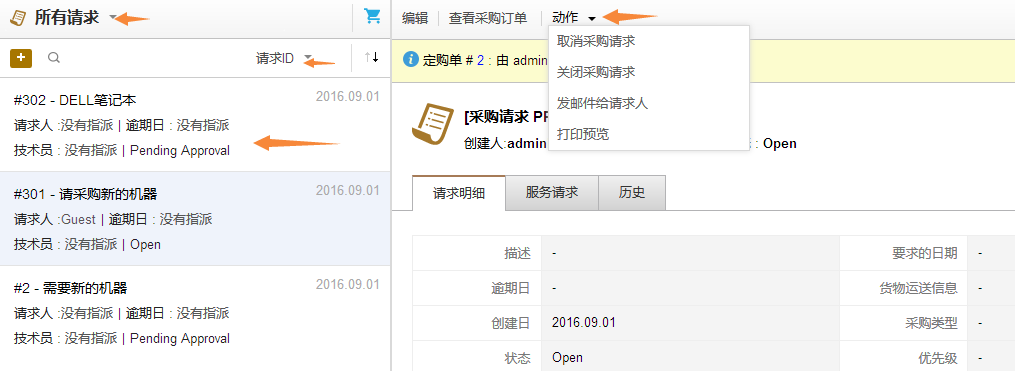



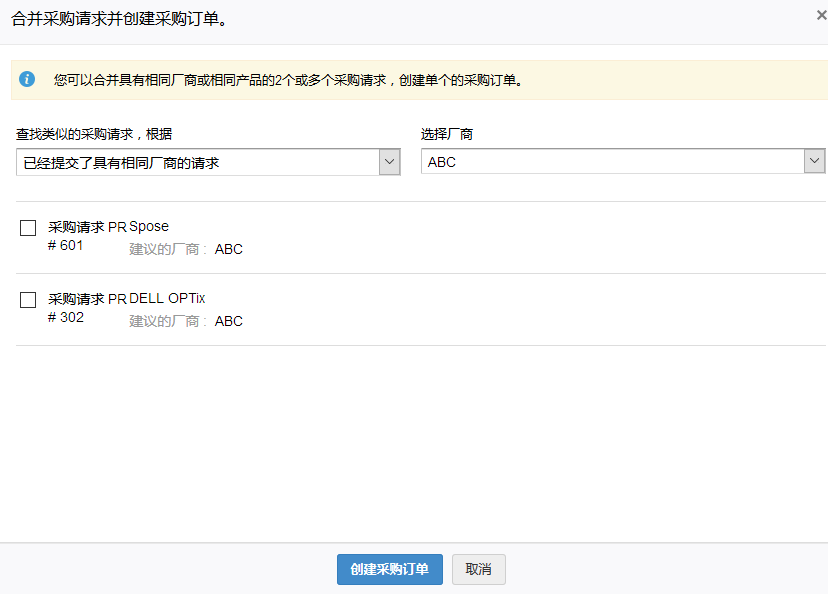
![]() 图标,可设置采购请求的通知选项。可以指定什么情形下通知哪些相关人员。
图标,可设置采购请求的通知选项。可以指定什么情形下通知哪些相关人员。